Como Deletar uma conta do Gmail
Com bilhões de contas ativas ao redor do mundo, o Gmail, do Google, é um dos serviços de e-mail mais populares, acessíveis e dinâmicos disponíveis no mercado. Mas se a plataforma não é para você, explicamos neste artigo como excluir sua conta Gmail.
Índice
Índice
Como remover sua conta do Gmail
Agora, vamos ao que interessa. Para excluir sua conta do Gmail, primeiro acesse sua caixa de mensagens no seu navegador preferido.
Como excluir o Gmail no seu navegador preferido
1. No computador, acesse a página do Google Conta com o navegador da sua preferência.
2. Na guia Excluir um serviço do Google, clique na opção Excluir um serviço.

3. Na tela seguinte, entre com seu e-mail e sua senha da conta do Gmail que você deseja excluir.

4. Você vai visualizar uma lista com todos os serviços Google associados à sua conta; no caso, para excluir o serviço do Gmail, clique na lixeira ao lado dele; você pode fazer um backup da sua conta antes de apagá-la. Para isso, basta clicar na opção Fazer o download dos dados.

5. Depois, insira um e-mail alternativo (que não seja do Gmail) para receber um código de confirmação.

6. Depois de inserir seu e-mail para confirmação, a seguinte tela será exibida, informando os procedimentos para continuar com a exclusão da sua conta do Gmail.
7. Na sua caixa de e-mail, acesse o e-mail de exclusão enviado pelo Gmail e clique no link indicado.
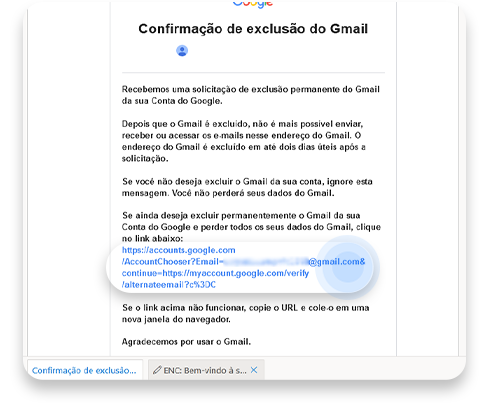
8. Depois de clicar no link, você vai visualizar uma mensagem com informações importantes sobre as consequências de excluir sua conta do Gmail; se você concordar com tudo, marque o campo Sim, quero excluir [endereço de e-mail] permanentemente da minha Conta do Google e, depois, clique em Excluir Gmail.

9. Uma tela de confirmação vai aparecer. Pronto, sua conta do Gmail foi excluída!

Agora, vamos aprender sobre como fazer o processo de exclusão da conta do Gmail no seu dispositivo móvel com sistema Android.
Como excluir o Gmail no Android
1. Na tela principal do seu dispositivo com sistema Android, clique em Configurações.
2. Clique em Nuvem e contas.

3. Selecione sua conta Google com o Gmail que você quer excluir e clique em Gerenciar sua Conta do Google.

4. Deslize a tela até encontrar a guia Excluir um serviço ou sua conta.

5. Agora, faça login com a sua conta Google para fazer sua verificação.

6. Agora, você verá uma lista com os serviços Google vinculados à sua conta; selecione o serviço que você deseja excluir – no caso, clique no ícone de lixeira ao lado direito do ícone que representa sua conta do Gmail.

7. Agora, insira um e-mail que não seja da Google para receber o link de exclusão da sua conta Gmail e clique em Enviar e-mail de verificação.

8. Entre na sua caixa de e-mail para verificar a mensagem; ela contém um link pelo qual você vai concluir o processo de exclusão da sua conta Gmail – basta seguir as instruções fornecidas por lá.

9. Depois de seguir as instruções, sua conta do Gmail será excluída.
Como excluir o Gmail no iPhone
Para remover sua conta do Gmail em um dispositivo iPhone ou iPad, basta seguir o processo abaixo.
1. Primeiro, entre na sua conta do Gmail pelo app. Então, clique na sua foto de perfil no canto superior direito da tela.
2. Toque na opção Gerenciar sua Conta do Google e selecione Dados e personalização. Depois, clique em Excluir um serviço ou uma conta.
3. Aqui, como nos processos anteriores, você vai precisar fornecer outro endereço de e-mail que não seja do Gmail.
4. Depois de receber uma mensagem de confirmação e clicar no link para confirmar seu e-mail, você vai confirmar mais uma vez se realmente quer excluir sua conta do Gmail. Se esse for o caso, é só clicar na opção Delete Gmail.
Mudou de ideia? Calma, sua conta pode ser reativada!
O Google leva dois dias úteis para deletar completamente sua conta e seu conteúdo. Se você deletou seu e-mail, mas mudou de ideia e quer reativá-lo, é possível recuperar sua conta.
É só logar novamente na sua conta do Gmail antes desse prazo de exclusão de dois dias. Assim, ela será automaticamente reativada.
Como deletar sua conta da Google
A exclusão da sua caixa de entrada do Gmail não vai remover toda a sua conta da Google. Então, todas as outras informações além do seu serviço de mensagens eletrônicas serão mantidas, preservadas.
Se você quer deletar completamente todos os seus serviços da Google, faça um backup dos seus dados e informações. Ao excluir uma conta da Google, você perde todos os seus favoritos, arquivos, mensagens e fotos do Chrome que estiverem armazenados no Drive – e todos os serviços da empresa que são acessados por meio dessa conta.
O processo é o mesmo para todos os navegadores e dispositivos. A única diferença é que, ao invés de selecionar a opção Delete a Google service, você vai precisar escolher a opção Delete your account.
Caso você mude de ideia, o processo pode ser desfeito entrando na conta antes do prazo mínimo de exclusão (geralmente, dois dias úteis).
Alternativas ao Gmail
Internet é um termo que já se tornou sinônimo de diversificação, difusão quase ilimitada de conteúdos e inúmeras opções. Diante disso, pode parecer absurdo afirmar que, infelizmente, muitos dos conteúdos estão sendo cada vez mais aglutinados em torno de um número restrito de corporações (como Google, Facebook e Twitter, por exemplo), mas essa é a realidade.
Assim, pode parecer estranho para uma pessoa que usa o Gmail, mas há alternativas muito interessantes (e bem melhores, em determinados aspectos) que podem ser levadas em consideração.
Dá para citar serviços como ProtonMail, que tem uma versão gratuita com 500mb de espaço de armazenamento e prioriza uma interface simples, polida e boa estrutura de segurança e privacidade para seus usuários (como entraves à detecção do seu IP e criptografia de ponta a ponta, por exemplo).
O Tuta também oferece boas características de segurança, como criptografia customizada para título, assunto, arquivos e seções dos e-mails e proteção aos contatos da sua lista e históricos de pesquisa. E, para quem não suporta pop-ups e spam em geral, uma ótima dica é o iCloud Mail, que não mostra publicidade para o usuário e tem um visual bastante intuitivo e prático.
Sua segurança online começa com um clique.
Fique em segurança com a VPN líder a nível mundial

